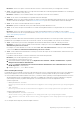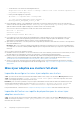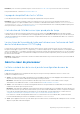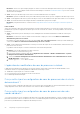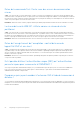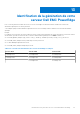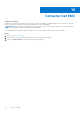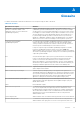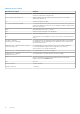Users Guide
Table Of Contents
- Dell EMC OpenManage Integration version 2.1 avec Microsoft Windows Admin Center Guide de l’utilisateur
- Table des matières
- Overview of OpenManage Integration with Microsoft Windows Admin Center
- Prise en main de l’intégration OpenManage avec le Microsoft Windows Admin Center
- Ports requis par l’intégration Dell EMC OpenManage avec le Centre d’administration Microsoft Windows
- Gérer les serveurs Dell EMC PowerEdge
- Gérer les clusters de basculement, Azure Stack HCI et Windows Server HCI
- Afficher les détails d’iDRAC des serveurs PowerEdge, des nœuds de HCI et des clusters de basculement
- Mise à jour des serveurs PowerEdge et des nœuds de clusters Windows Server HCI, Azure Stack HCI et de basculement à l’aide de l’extension OpenManage Integration
- Déploiement et mise à jour intégrés des clusters Azure Stack HCI
- Mise à jour adaptée aux clusters full-stack pour les clusters Azure Stack HCI à l’aide du composant logiciel enfichable OpenManage integration
- Gérer les cœurs de processeur dans des clusters ou des nœuds individuels
- Ajouter des nœuds aux clusters existants
- Dépannage et questions fréquentes
- Identification de la génération de votre serveur Dell EMC PowerEdge
- Contacter Dell EMC
- Glossaire
- Annexe
REMARQUE : Afin d’obtenir des performances optimales, Dell EMC recommande vivement de conserver une configuration
matérielle identique sur tous les nœuds de cluster. Si vous mettez à jour la configuration du cœur de processeur dans un nœud
d’un cluster de basculement, assurez-vous de maintenir les mêmes configurations sur tous les nœuds du cluster.
Ai-je besoin d’une licence installée pour mettre à jour la configuration du cœur
de processeur ?
Oui, pour mettre à jour les configurations des cœurs de processeur, la « licence Premium OMIWAC pour solutions MSFT HCI » doit
être installée sur chaque nœud du cluster. Pour les nœuds individuels, la licence OMIWAC Premium doit être installée pour la mise à
jour individuelle du cœur de processeur. Pour plus d’informations sur les licences, consultez la section Licences du Guide d’installation
d’OMIMSWAC.
Extension de cluster
La vérification de la signature échoue avec les détails de la matrice de support
fournie
Éventuellement, si la connexion Internet n’est pas disponible, procédez comme suit pour exécuter des vérifications du profil de
configuration HCI en mode hors ligne :
1. Téléchargez les fichiers asHCISolutionSupportMatrix.json et asHCISolutionSupportMatrix.json.sign à partir de http://
downloads.dell.com/omimswac/supportmatrix/.
2. Placez ces fichiers dans le dossier C:\Users\Dell\SymmetryCheck du système de passerelle où Windows Admin Center est
installé.
3. Accédez à la page d’accueil de la connexion au cluster de Windows Admin Center, connectez-vous au cluster, puis relancez
l’extension Dell EMC.
4. Dans OpenManage Integration, accédez à l’onglet Configurer, puis cliquez sur Développer le cluster sur le côté gauche.
La mise à jour du nœud échoue lors de la préparation du nœud pour
l’extension du cluster
Lors de la préparation du nœud pour l’extension du cluster, si la mise à jour du nœud échoue en raison du SAS-RAID_Driver, assurez-vous
que les configurations suivantes sont définies :
● Configurez le contrôleur SATA en mode RAID.
● Configurez les disques SSD PCIe NVMe en mode RAID.
Pour plus d’informations sur la configuration du mode RAID, voir Annexe
Autres
Accès refusé à OpenManage Integration
Cause : lorsque vous vous connectez à Windows Admin Center (WAC) à l’aide des informations d’identification de l’utilisateur de la
passerelle sans droits d’administrateur et que vous tentez de lancer OpenManage Integration à partir de la console WAC, une erreur
d’accès refusé peut se produire.
Résolution : avant de lancer l’extension Dell EMC OpenManage Integration dans Windows Admin Center, assurez-vous de vous
connecter à WAC en tant qu’administrateur de la passerelle.
Dépannage et questions fréquentes
55